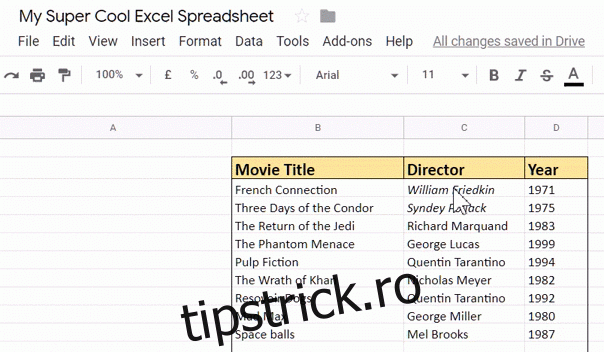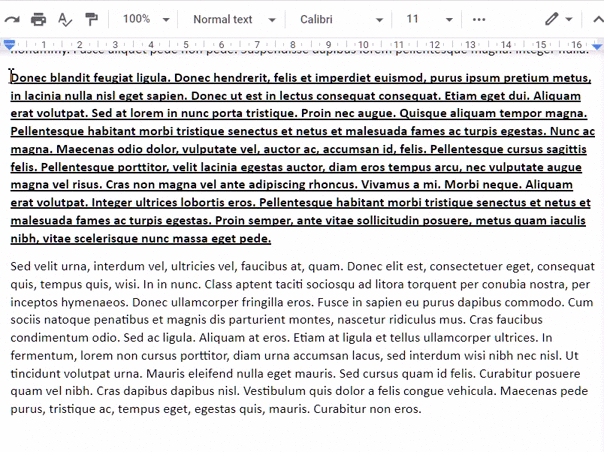Dacă îți dorești să aplici același stil în diferite secțiuni ale unui document, Google Docs îți oferă posibilitatea de a prelua formatarea dintr-un text, o celulă sau un obiect folosind funcția Paint Format. Descoperă cum să utilizezi această opțiune pentru a copia și a aplica rapid formatarea în Docs.
Utilizarea funcției Paint Format în Google Docs
Accesează browserul tău web, navighează către Google Docs și deschide documentul dorit.
Selectează textul al cărui format vrei să-l copiezi, apoi apasă pe pictograma „Format de vopsea” din bara de instrumente.
Odată activat, cursorul se va schimba într-o pictogramă de rolă de vopsea, indicând că formatul a fost copiat. Acum, selectează textul căruia vrei să-i aplici formatul și observă cum se realizează transformarea.
Dacă ai nevoie să aplici același format în mai multe locuri, dă dublu click pe pictograma „Format de vopsire” pentru a o bloca. Astfel, vei putea utiliza funcția în mod repetat, fără a fi necesar să apeși din nou pictograma.
Poți, de asemenea, să utilizezi Paint Format prin intermediul comenzilor rapide de la tastatură. Pentru a copia formatul, folosește combinația Ctrl+Alt+C (pe Windows sau Chrome OS) sau Command+Option+C (pe Mac). Pentru a aplica formatul, folosește combinația Ctrl+Alt+V (pe Windows sau Chrome OS) sau Command+Option+V (pe Mac).
Aplicarea Paint Format în Google Slides
Funcția Paint Format este disponibilă și în Google Slides, permițându-ți să copiezi formatul imaginilor pe diverse slide-uri.
Deschide browserul și accesează un document Google Slides. Selectează imaginea cu formatul dorit, pe care vrei să-l aplici altor imagini din slide-uri, apoi apasă pe pictograma „Format de pictură”.
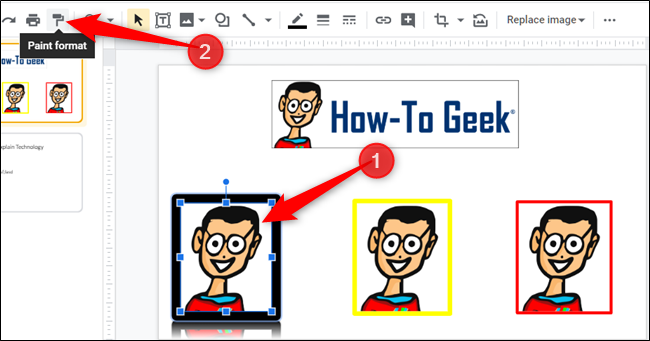
După activarea instrumentului, când observi cursorul transformat într-o rolă de vopsea, dă click pe o altă imagine pentru a aplica formatul identic cu cel al imaginii inițiale.
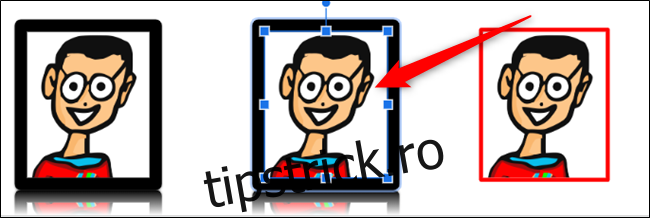
Similar cu Docs, dacă dorești să aplici acest format pe mai multe imagini, fără a fi nevoie să selectezi de fiecare dată imaginea inițială, dă dublu click pe pictograma „Format vopsea” pentru a o bloca.
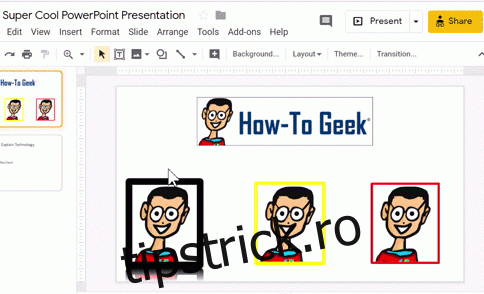
Utilizarea Paint Format în Google Sheets
În Google Sheets, instrumentul Paint Format îți permite să copiezi formatarea aplicată textului din celule, similar cu funcționalitatea din Google Docs. Deși nu poți copia o formulă într-un alt set de celule, acesta rămâne un instrument extrem de util pentru formatarea tabelelor.
Deschide browserul și accesează o foaie de calcul Google Sheets. Selectează și evidențiază o celulă formatată, apoi apasă pictograma „Format de vopsea”.
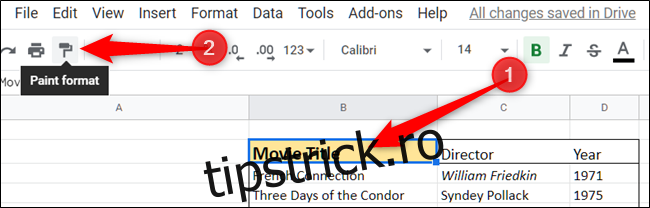
Cursorul mouse-ului se va transforma într-o rolă de vopsea, indicând că formatul a fost copiat. Dă click pe o celulă pentru a aplica formatul acesteia.
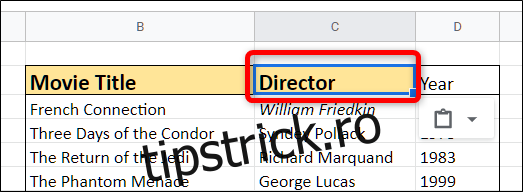
Dacă dorești să aplici același format la mai multe celule, spre deosebire de Docs, Sheets nu permite blocarea instrumentului prin dublu click. În schimb, după ce selectezi celula cu formatul dorit și apeși pictograma „Format de vopsea”, trage cursorul peste toate celulele la care vrei să aplici formatul.